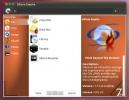Как да слушате радио Pandora в Linux
Ако използвате Linux компютър, който трудно възпроизвежда радио Pandora, ще ви е интересно да знаете, че има решение. Представяме Ви Питос. Това е клиент на Pandora Internet Radio за Linux. Той е проектиран да бъде много лек и да използва значително по-малко ресурси в сравнение с уеб версията. Програмата ви позволява да слушате Pandora на Linux и е достъпна за Ubuntu, Fedora, Arch Linux и други чрез универсалния формат на опаковката Flatpak.
ВНИМАНИЕ СПОЙЛЕР: Превъртете надолу и гледайте видео урока в края на тази статия.
Инструкции за Ubuntu

Потребителите на Ubuntu, които търсят родно радио изживяване Pandora на своя десктоп Linux, имат възможност да инсталират инструмента Pithos чрез PPA хранилище. Наличието на подходящо хранилище за софтуер е отличен начин за инсталиране на софтуера, тъй като потребителите могат да разчитат на най-новите актуализации директно от разработчиците.
За да добавите Pithos PPA към системата, отворете терминален прозорец и въведете командата по-долу.
sudo add-apt-repository ppa: pithos / ppa
След като PPA е активен, ще трябва да актуализирате софтуерните източници на Ubuntu, за да отразява промените.
актуална актуализация на судо
Когато софтуерните източници са актуални, можете да инсталирате софтуера.
sudo apt инсталирайте pithos
Не искате да инсталирате чрез терминала? След като добавите PPA и извършите актуализацията, отворете софтуерния център на Ubuntu, потърсете „pithos“, щракнете върху бутона за инсталиране и въведете паролата.
Деинсталирайте инструмента Pithos с:
sudo apt премахване на pithos
Освен това отворете софтуера на Ubuntu, потърсете „pithos“ и кликнете върху бутона „деинсталиране“, за да го премахнете.
Arch Linux инструкции
Няма официална документация, която позволява на потребителите да знаят това на страницата за изтегляне на Pithos, но това се оказва откриваме, че е възможно да изтеглите най-новата версия на клиентът за интернет радио Pithos Pandora чрез Arch User Repository. За да го получите, отворете терминал и използвайте мениджъра на пакети Pacman, за да инсталирате пакета „git“. Този пакет е важен за взаимодействие с AUR.
sudo pacman -S git
След като получите пакета „git“, използвайте го, за да вземете най-новата версия на Pithos пакета чрез AUR.
git клон https://aur.archlinux.org/pithos.git
Сега, когато имате най-новата версия на кода, ще можете да използвате CD команда за влизане в директорията на пакетите Pithos.
CD pithos
Вътре в тази папка стартирайте makepkg команда за генериране на пакет Arch. Не забравяйте да включите -Si флаг обаче, тъй като автоматично ще излезе и ще инсталира всички необходими файлове за зависимост. В по-голямата си част Пакман трябва да ги намери без проблем. Ако по някаква причина някои липсват, обърнете се към Страница на Pithos AUR и ги инсталирайте ръчно.
makepkg -si
Деинсталирайте клиента Pithos по всяко време чрез Pacman -R.
sudo pacman -R pithos
Инструкции на Fedora
Ако сте потребител на Fedora, ще можете да вземете клиентския клиент Pithos Pandora доста лесно, тъй като разработчиците имат официален RPM на разположение чрез RPM Fusion. За да активирате RPM Fusion, изпълнете следните команди. Не забравяйте да се промените х към версията на Fedora, която използвате в момента.
sudo dnf инсталиране https://download1.rpmfusion.org/free/fedora/rpmfusion-free-release-X.noarch.rpm -y sudo dnf инсталирате https://download1.rpmfusion.org/nonfree/fedora/rpmfusion-nonfree-release-X.noarch.rpm -y
Ако тези команди работят правилно, RPM Fusion ще бъде активен на Fedora. Сега остава само да инсталирате програмата чрез DNF пакет инструмент.
sudo dnf инсталирайте pithos
Инсталирането на софтуера чрез RPM Fusion, а не RPM файл за сваляне е отлично, тъй като гарантира, че потребителите на Fedora винаги получават най-новите актуализации. Искате ли да премахнете Pithos от вашия компютър Fedora? Стартирайте:
sudo dnf премахнете pithos
Инструкции за Flatpak
Освен Ubuntu, Arch Linux и Fedora, няма други местни начини за инсталиране на Pithos (освен ако не изтеглите изходния код и не го компилирате). За щастие, разработчиците правят клиентът Pithos Pandora Radio достъпен за инсталиране на Flathub, като Flatpak. За да инсталирате този тип софтуер, ще трябва да активирате Flatpak във вашата дистрибуция на Linux. последвам нашето ръководство за инсталиране и използване на Flatpak за да продължите! Когато го направите, въведете командите по-долу, за да инсталирате Pithos.
sudo flatpak дистанционно добавяне на flathub https://flathub.org/repo/flathub.flatpakrepo sudo flatpak инсталирате flathub io.github. питос
Pithos трябва автоматично да се покаже в областта „медия“ или „звук и видео“ на вашата програма за стартиране на приложения. Ако не е, излезте, след това влезте отново.
Трябва да деинсталирате Pithos Flatpak? Смятате:
sudo flatpak деинсталирайте io.github. питос
Използване на Pithos
Когато стартирате приложението Pithos, ще бъдете помолени да влезете в акаунта си Pandora. След като приключите с влизането, музиката ще започне да се възпроизвежда чрез „Бързи миксове“. За да промените станцията, щракнете върху „Pithos“ и след това „Станции“.

За да създадете нова станция, която да слушате, щракнете върху знака +. Потърсете изпълнител, песен или албум, който да възпроизведете, и кликнете върху „добавяне“. Възможно е също да добавите нови станции, като щракнете върху стрелката до текущата игрална станция.
LastFM Logging
Ако обичате Pandora, но имате акаунт в Lastfm, ще се радвате да знаете, че Pithos поддържа скробиране на Last.fm. За да го активирате, щракнете върху „Pithos“, след това „Preferences“. В прозореца с предпочитания изберете опцията „Приставки“ и превъртете докрай до „lastfm“. Щракнете върху плъзгача, за да го активирате.

Когато кликнете върху бутона „on“, ще видите съобщение, че „Pithos не е разрешен с Lastfm.“ Кликнете върху бутона „упълномощи“, за да свържете приложението към вашия Last.fm акаунт.
Други приставки
Приложението Pithos има много плъгини, които можете да използвате, за да подобрите вашето слушане на Pandora. За достъп до някой от плъгините, просто щракнете върху раздела „Приставки“ в предпочитанията. Наличните приставки включват възможност за „инхибиране на скрийнсейвъра“, „Журналиране на журнали“, „Автоматично нормализиране на силата на звука“, много хубав еквалайзер и много други.
Търсене
скорошни публикации
Екрани 0.14, издадени с поддръжка на индикатор за приложения (джаджи)
Помня Screenlets, приложението, което предоставя голям набор от джа...
Записвайте CD, DVD и Blu-ray в Ubuntu лесно със Silicon Empire
Силициева империя е пълен пакет за запис, копиране, архивиране и уп...
Изпразнете кошчето от системната област в Ubuntu с индикатора за боклук
По някаква причина иконата Ubuntu Trash винаги се намира в най-малк...